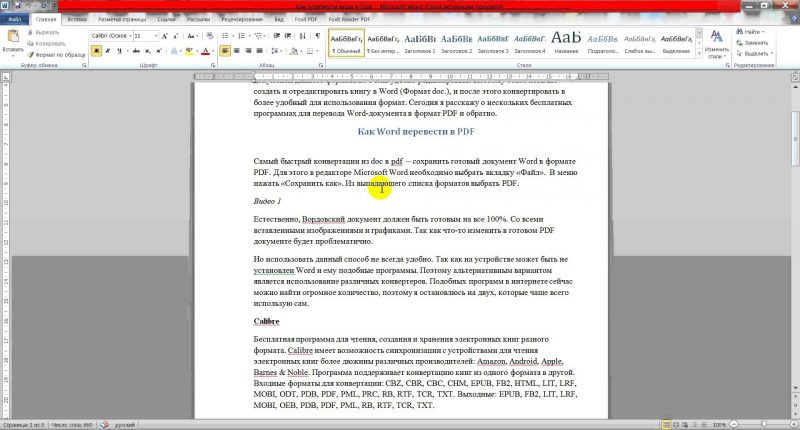Dokumenty PDF sú univerzálne - dajú sa otvoriť na akomkoľvek zariadení vybavenom širokou škálou operačných systémov. Všade budú vyzerať rovnako a budú fungovať rovnako dobre. Formát PDF sa zvyčajne používa na vydávanie elektronických kníh, časopisov, vrátane vzdelávacích a vedeckých. Ak chcete pracovať s informáciami, ktoré takýto dokument obsahuje, niekedy musíte previesť súbor z jedného formátu do druhého. Ukážeme niekoľko jednoduchých spôsobov, ako vám pomôcť pochopiť, ako prevádzať PDF do programu Word.
Obsah materiálu:
Programy na prevod PDF do Wordu
Existuje mnoho programov na konverziu PDF na Word. Poďme sa zoznámiť s najdostupnejšími - jedná sa o Microsoft Word a UniPDF zdarma.
Otvorte jednu z najnovších verzií programu Word. Postupujeme nasledovne:
- V hornom menu vyberieme časť „Súbor“, potom „Otvoriť“ a odvážne otvoriť dokument PDF, ktorý máme v úmysle previesť.
- Po práci s týmto súborom a jeho úprave ho môžete uložiť v predchádzajúcom formáte aj ako dokument s príponou doc, docx.
Týmto spôsobom sa PDF preloží do programu Word.
Je potrebné poznamenať, že pri prevode súboru PDF do programu Word môže dôjsť k určitému skresleniu dokumentu. Konce stránok sa nebudú nachádzať tam, kde sú umiestnené v súbore doc.
Toto sa dá ľahko odstrániť jednoduchým odstránením.
Podobne môžete urobiť spätný preklad dokumentu programu Word do formátu PDF a uložiť ho do zodpovedajúcej prípony. Ak to chcete urobiť, vyberte v ponuke oddiel „Súbor“, potom „Uložiť ako“ a v navrhovanej škále možností kliknite na riadok „PDF alebo XPS“.
V niektorých prípadoch má súbor PDF veľa grafických tabuliek. Program na konverziu PDF do programu Word pomôže vyrovnať sa s takým zložitým dokumentom.Toto je UniPDF, ktorý v porovnaní s balíkom Microsoft Office rozšíril možnosti pre takéto operácie. Kvalita prevedených súborov je omnoho vyššia. Okrem toho existujú ďalšie funkcie na prevod súborov PDF do iných formátov ako Word.
Ak chcete program používať, musíte si ho najprv stiahnuť z oficiálnej webovej stránky do svojho počítača a nainštalovať:
Program sa nainštaluje v automatickom režime dvojitým kliknutím na jeho ikonu.
Po rozbalení a inštalácii UniPDF by ste ho mali spustiť a postupovať takto:
- Požadovaný súbor PDF je potrebné pretiahnuť kliknutím ľavým tlačidlom myši a bez jeho uvoľnenia ho vložiť do hlavného okna UniPDF.
- Potom kliknite na ikonu súboru a vyberte ho.
- Teraz kliknite na tlačidlo s nápisom „Konvertovať“.
- Ďalej musíte určiť, kde presne v počítači chcete uložiť skonvertovaný súbor.
- Kliknite na tlačidlo OK.
Činnosť obslužného programu bude zreteľne zobrazená v časti so špeciálnymi stĺpcami nazvanej „Stav“. Po dokončení procesu sa zobrazí špeciálna správa so žiadosťou o spustenie prevedených dokumentov.
Online služby na prevod PDF do Wordu
Na internete existuje mnoho špeciálnych užitočných služieb, ktoré dokážu ľahko a rýchlo prevádzať súbory PDF do formátu Word. To je výhodné, pretože sa nemusíte obťažovať s inštaláciou a prevádzkou špeciálnych programov.
Tu je krátky zoznam takýchto služieb:
Ich práca sa vykonáva podľa jediného princípu. Všetko, čo je potrebné, je nahrať súbor s príponou pdf priamo do služby online. A na konci prevodu stiahnite už pripravený dokument programu Word z poskytnutého odkazu.
Všetky pracujú približne rovnako. Nahrajete svoj súbor PDF do ktorejkoľvek z týchto služieb. Prevedie ju priamo samotná služba a potom sa zobrazí odkaz na stiahnutie už kompletne pripraveného dokumentu vo formáte Word.
Konvertovať pomocou Disku Google
Môžem pomocou Disku Google konvertovať z PDF do Wordu? Toto je ďalší pohodlný spôsob, ako prevádzať súbory.
Cloudové úložisko sa dá ľahko použiť nasledovne:
- Najprv musíte svoj súbor PDF nahrať priamo na Disk Google.
- Po dokončení procesu kliknite pravým tlačidlom myši na obrázok súboru.
- V zobrazenej ponuke vyberte príkaz na otvorenie dokumentu v novom okne prehliadača, potom prejdite do nového okna a uložte ho vo formáte Word.
- Ak to chcete urobiť, v ponuke „Súbor“ v zozname, ktorý sa otvorí, začiarknite políčko „Stiahnuť ako“ a kliknite na „Microsoft Word (docx)“.
Po stiahnutí dokumentu do počítača skontrolujte jeho kvalitu.
Skontrolujte, či boli všetky stránky a prvky uložené bezchybne. V opačnom prípade skúste postup zopakovať alebo použiť inú dostupnú metódu - použite program alebo službu online.
Možné problémy a riešenia
Stáva sa, že informácia v súbore PDF je obrázok, nie text. Po preložení dokumentu do slova sa ukázalo, že nejde o text s možnosťou následnej úpravy, ale o celú sériu obrázkov. Nie je možné upravovať takýto dokument.
V takom prípade sa oplatí použiť špeciálny program, ktorý rozpoznáva text z obrázkov. Takéto programy sú platené aj bezplatné. Najlepšia možnosť bude rovnaká Disk Google, pretože na rozdiel od iných programov dokáže prevádzať aj naskenované stránky do textového formátu.
Ak to chcete urobiť, nahrajte obrázok alebo súbor PDF na Disk Google a potom ho otvorte pomocou služby Dokumenty Google. Po otvorení sa spustí proces rozpoznávania a súbor sa skonvertuje do jedného okna v dvoch formách - obrázok a text sa objavia o niečo nižšie. Je celkom prístupný na kopírovanie.
Rovnaký text je tiež možné okamžite uložiť do požadovaného formátu Word tak, že najprv odstránite obrázok priamo v službe Dokumenty Google a ponecháte iba text.